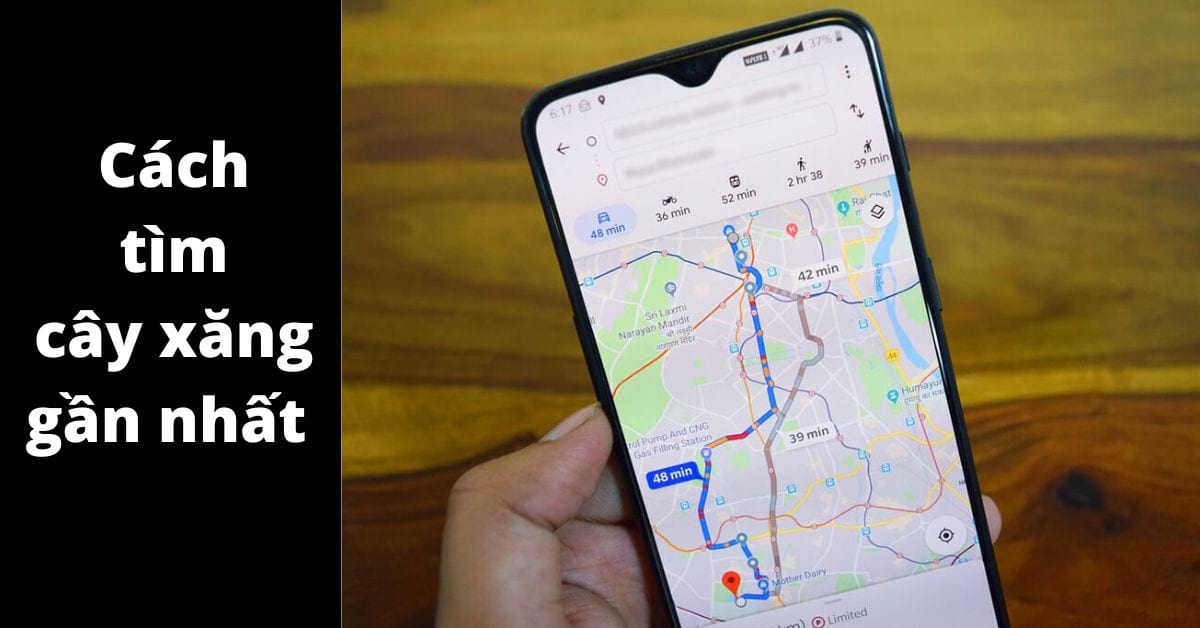Nếu bạn đang đi ở con đường xa lạ mà xăng của bạn đã sắp hết. Chắc hẳn lúc này bạn sẽ phải cuống cuồng tìm địa điểm đổ xăng gần nhất. Trong bài viết hôm nay, mình sẽ bật mí cho bạn 3 cách tìm cây xăng gần nhất trên điện thoại đơn giản. Cùng tìm hiểu nhé.
1. Cách tìm cây xăng gần nhất nhanh nhất trên điện thoại
Chắc hẳn người chúng ta sẽ cảm thấy bối rối nếu nhìn vào vạch xăng báo hiệu xăng đã sắp hết mà chả biết đổ xăng ở đâu. Ở bài thủ thuật này, mình sẽ giới thiệu đến bạn các cách tìm được cây xăng dầu gần bạn nhất. Đầu tiên, để giúp người dùng có thể tìm cây xăng gần nhất nhanh nhất bạn có thể theo dõi các bước tiến hành sau.
Bước 1: Trước hết, mở ứng dụng Google Maps trên thiết bị của mình. Sau đó, bạn nhấn chọn vào Vị trí nằm ở góc phải nằm gần bên dưới màn hình.
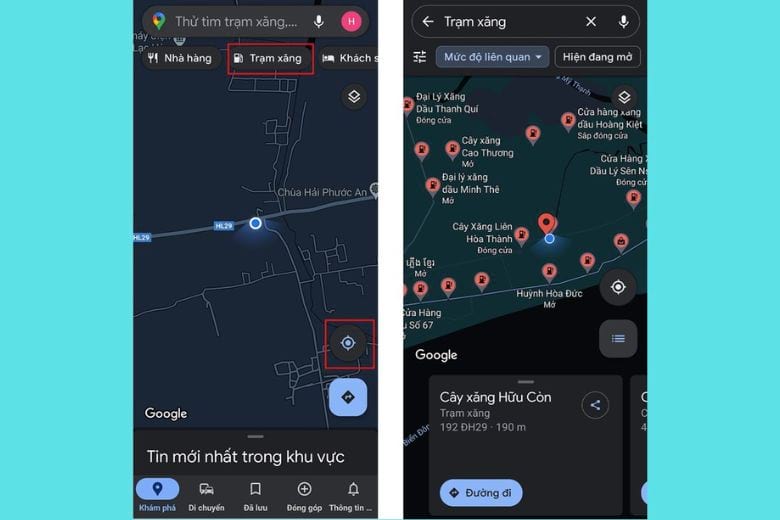
Bước 2: Kế tiếp, để tìm vị trí cây xăng gần đây nhất thì bạn nhấn vào Trạm xăng. Thế là dựa vào đó bạn có thể định vị được những trạm xăng ở xung quanh chỗ của bạn.
Lưu ý: Để sử dụng được cách này, bạn cần tải về ứng dụng Google Maps trên thiết bị của mình. Và với phương pháp này, không chỉ bạn có thể tìm được cây xăng gần nhất. Bên cạnh đó, người dùng còn có thể dùng cho những địa điểm khác như cách tìm nhà nghỉ gần đây, cách tìm nhà hàng gần đây…
2. Cách tìm trạm xăng gần nhất trên tuyến đường bằng Google Maps
Ngoài cách tìm cây xăng gần nhất ở phía trên, bạn còn có thể tìm trạm xăng gần nhất trên tuyến đường bằng Google Maps. Chỉ có 3 bước đơn giản để bạn tiến hành.
Bước 1: Đầu tiên, bạn phải vào ứng dụng Google Maps trên điện thoại. Sau đó, bạn bấm vào ô Tìm kiếm (khung ở phần trên màn hình) và gõ vào địa điểm bạn muốn tìm kiếm.
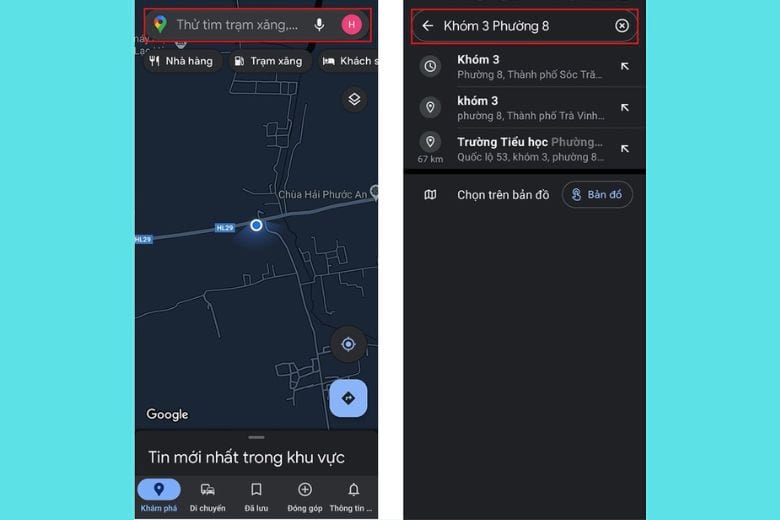
Bước 2: Bạn bật định vị trên điện thoại, tiếp đến chọn vào biểu tượng Bắt đầu (mũi tên) để có thể theo dõi tuyến đường mà bạn sẽ đi. Tiếp đến, bạn hãy chọn vào biểu tượng Kính lúp.
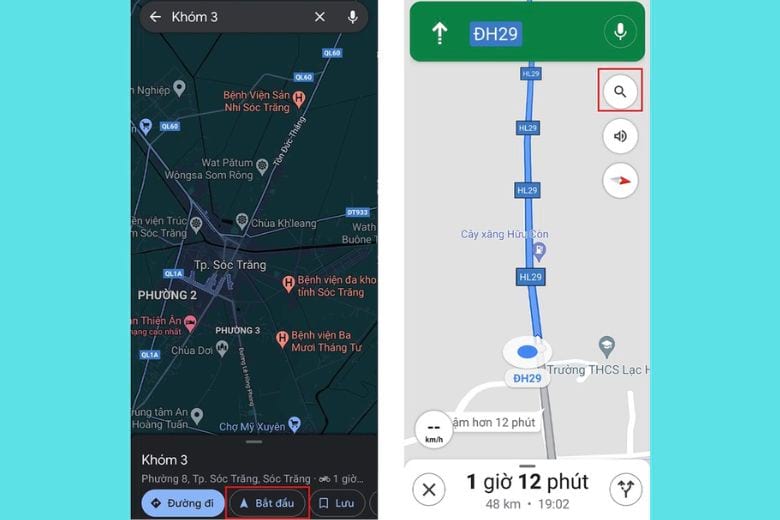
Bước 3: Sau khi chọn vào phần Kính lúp bạn sẽ thấy nhiều biểu tượng hiện ra, bạn chọn vào biểu tượng Trạm xăng (như hình). Lúc này, tất cả trạm xăng ở dọc tuyến đường sẽ hiện lên hết trên bản đồ. Bạn chỉ cần nhìn theo định vị để di chuyển đến đó.
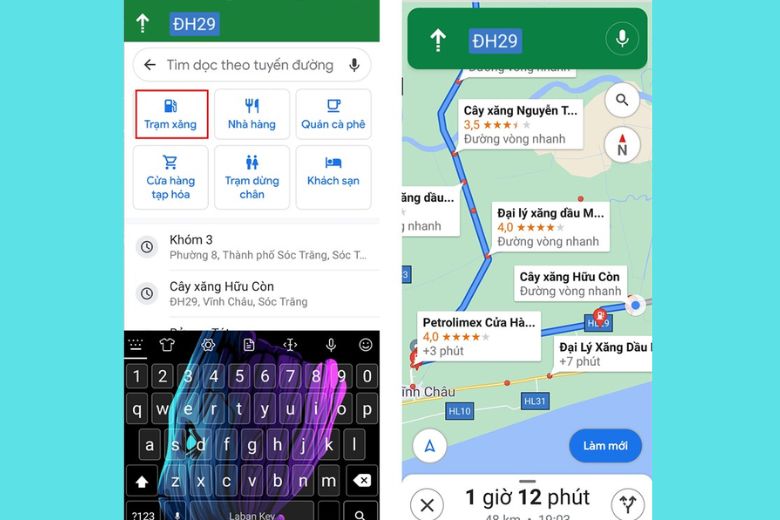
Lưu ý: Khi sử dụng cách này bạn hãy chắc rằng mình đã bật định vị điện thoại để theo dõi vị trí hiện tại của mình.
3. Sử dụng ứng dụng Siri Shortcuts trên iPhone
Nếu bạn dùng điện thoại iPhone, bạn có thể tìm cây xăng gần nhất với Siri Shortcuts. Siri Shortcuts nói dễ hiểu là phím tắt giúp bạn xử lý các tác vụ một cách đơn giản và thuận tiện nhất. Để sử dụng được nó thì bạn dùng đến các câu lệnh điều khiển cho trợ lý ảo siri thực hiện. Để thực hiện tìm cây xăng gần nhất, bạn có thể xem phần hướng dẫn dưới đây nhé.
Bước 1: Bạn truy cập vào đường link mình để bên dưới và chọn Get shortcut để có thể tải và cài đặt phần phím tắt trên Siri Shortcuts.
Tải link tại đây
Bước 2: Khi đã tải đường link bạn sẽ thấy được phần phím tắt như trên ảnh. Sau khi phím tắt của bạn cài đặt xong, bạn di chuyển lại phần Library và nhấn chọn phím tắt “Cây xăng gần nhất”. Lúc này thì thông báo sẽ yêu cầu bạn cấp quyền cho sử dụng GPS để định vị vị trí hiện tại của bạn, hãy chọn Cho phép (Allow).
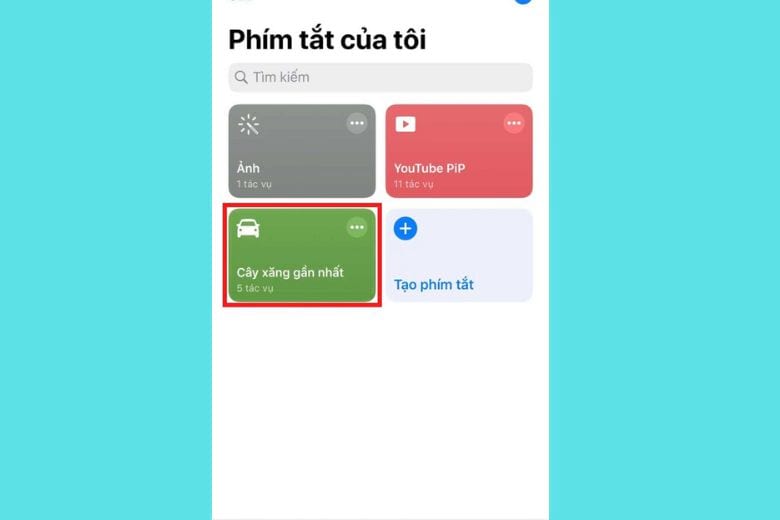
Bước 3: Sau khi đã hoàn thành tải cũng như cài đặt xong. Ứng dụng đã có thể xác định được vị trí của bạn. Bạn sẽ thấy các cây xăng gần ở vị trí của bạn nhất sẽ hiển thị. Lúc này việc của bạn là chỉ cần chọn vào địa điểm cây xăng gần nhất, sau đó sẽ tự động chuyển qua Google Maps để chỉ đường cho bạn đến cây xăng.
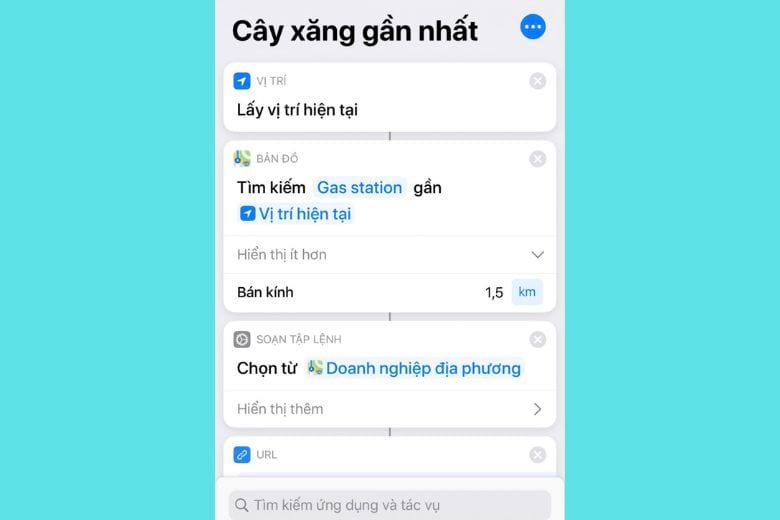
Lưu ý: Để sử dụng được Siri Shortcuts để tìm trạm xăng gần nhất, người dùng cần dùng điện thoại có hệ điều hành iOS 12 trở lên. Nếu các phiên bản thấp hơn sẽ không được hỗ trợ.
4. Cách tìm cây xăng dầu gần nhất trên Safari iPhone
Cách tìm cây xăng gần dầu gần đây bằng Safari sẽ dành cho những ai sử dụng điện thoại iPhone nhà Apple.
Bước 1: Trước hết bạn cần vào trình duyệt web Safari. Tiếp đến, bạn cần cài đặt phím tắt trên Siri Shortcuts bằng cách Get Shortcut.
Bước 2: Khi bạn thấy đã cài đặt xong phím tắt, chuyển lại phần Library và nhấn chọn phím tắt “Cây xăng gần nhất”. Lúc này, bạn sẽ nhận được thông báo rằng là có cho phép ứng dụng truy cập định vị GPS hiện tại của bạn, bạn hãy chọn Cho phép (Allow).
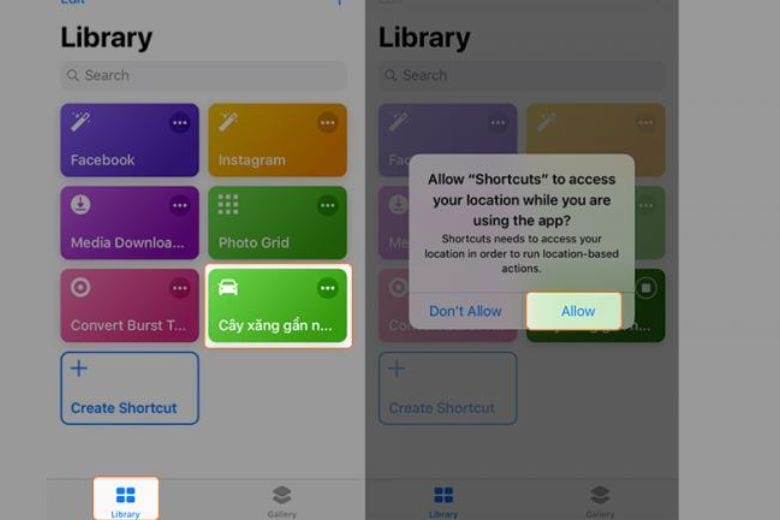
Bước 3: Bạn đợi giây lát để xem được những cây xăng xung quanh bạn hiển thị trên màn hình. Bây giờ, bạn chỉ cần chọn địa điểm nào tiện lợi nhất cho mình là sẽ được chuyển qua bản đồ để chỉ đường cho bạn.
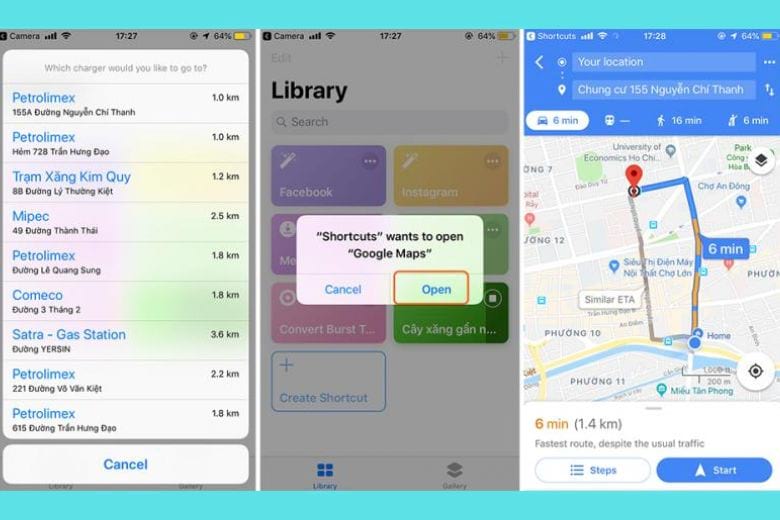
Cách tìm cây xăng dầu gần nhất trên Safari iPhone cũng tương tự như cách tìm cây xăng gần nhất bằng Siri Shortcut mình đề cập ở trên.
5. Cách lưu lại hoặc xóa đi các kết quả tìm kiếm Google Maps
Không chỉ có thể tìm kiếm địa điểm, bạn cần biết thêm tính năng khác của Google Maps để vận dụng hết công dụng của bản đồ trên điện thoại. Chẳng hạn như, bạn có thể lưu lại hoặc xóa đi các kết quả đã tìm kiếm trên Google Maps.
Những kết quả bạn tìm kiếm đều sẽ được lưu trữ trên Google Maps một cách tự động theo ngày. Cho nên, bạn có thể xem lại địa điểm bạn đã tìm vô cùng đơn giản.
Bước 1: Bạn mở Google Maps trên điện thoại lên. Ở phần giao diện chính bạn nhìn qua góc trên bên phải, ở phần tài khoản của bạn. Sau đó bạn bấm vào, rồi chọn Cài đặt. Tiếp theo đó, bạn nhấn vào Lịch sử bản đồ (Maps history).
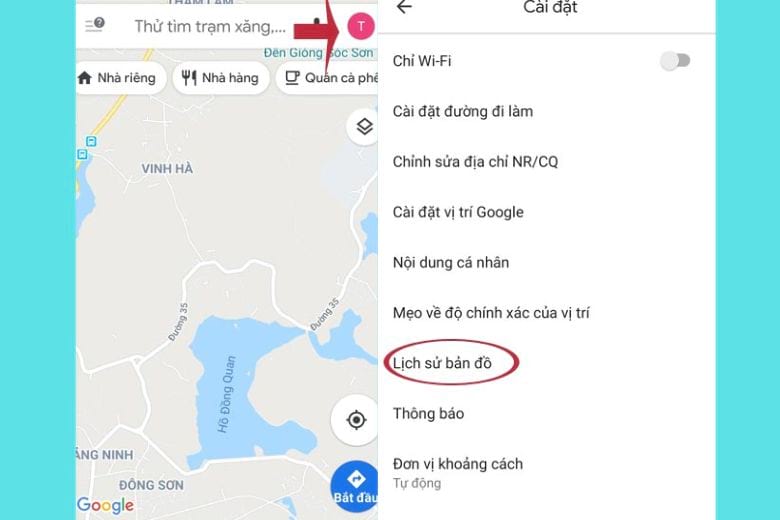
Bước 2: Lúc này thì bạn sẽ thấy được những phần lịch sử đã lưu theo ngày và tháng. Bạn có thể dễ dàng xem lại địa điểm mình cần vào ngày nào bằng cách nhấn vào biểu tượng 3 chấm bên cạnh phải.
Trong trường hợp, nếu bạn muốn xóa đi lịch sử tìm kiếm, bạn chỉ cần chọn vào biểu tượng thùng rác. Những phần bạn xóa sẽ được ẩn đi tạm thời, sau 30 ngày nó sẽ bị xóa đi vĩnh viễn. Vì thế, nếu như bạn có xóa nhầm thì có thể lập tức khôi phục trong khi phần tìm kiếm bị ẩn tạm thời.
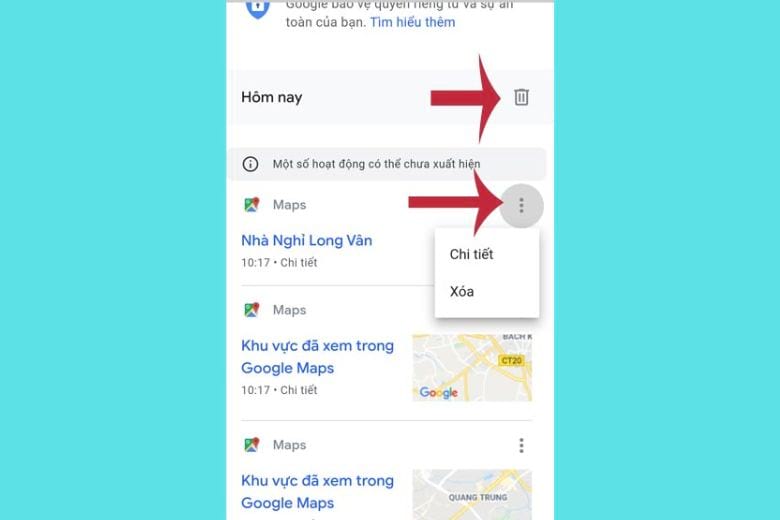
Có thể thấy được, chỉ cần có Google Maps thì bạn có thể dễ dàng đi chuyển đến nhiều nơi mà không sợ bị lạc và có thể tìm địa điểm mình cần dù đang ở khu vực xa lạ. Hãy tận dụng tối đa các tính năng của phần bản đồ trên máy bạn nhé.
6. Tạm kết cách tìm cây xăng gần nhất
Vậy là chúng ta đã cùng nhau tìm hiểu 3 cách tìm cây xăng gần nhất trên Google Maps chuẩn 100%. Hy vọng sau khi đọc được bài viết bạn đã biết cách ứng dụng vào trên thiết bị của mình. Chúc bạn thành công.
Ngoài ra, đừng quên liên tục theo dõi trang Dchannel của hệ thống Di Động Việt để cập nhật các thông tin về công nghệ mới nhất hiện nay nhé. Cám ơn tất cả các bạn vì đã dành thời gian đọc qua bài thủ thuật này của mình.
Xem thêm:
- Cách sử dụng Canva trên điện thoại, máy tính miễn phí chi tiết cho người mới
- TOP 4 cách ghi âm cuộc gọi trên iPhone chất lượng tốt nhất vô cùng đơn giản
- Hướng dẫn cách vào BIOS trên các dòng máy tính khác nhau chính xác nhất 2023
- Hướng dẫn 6 cách chuyển ảnh từ iPhone sang MacBook đơn giản nhất
Di Động Việt